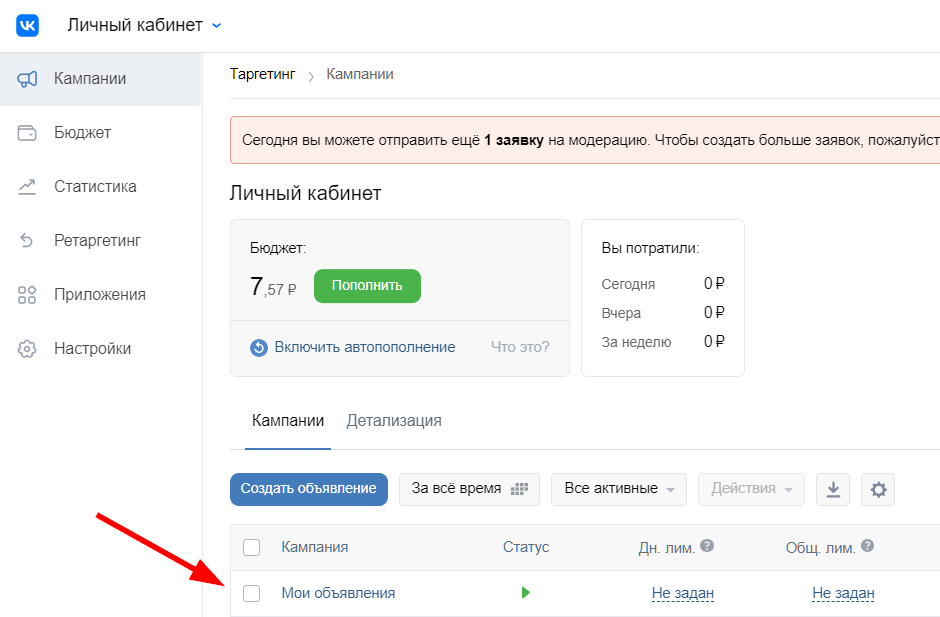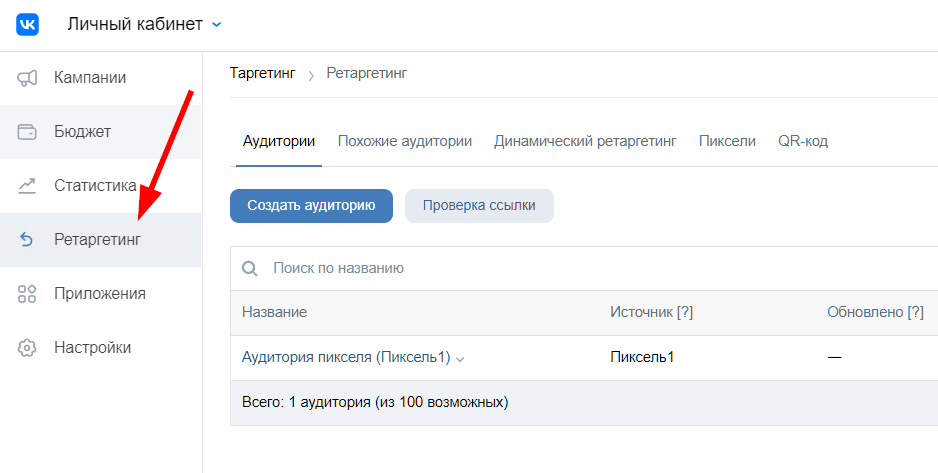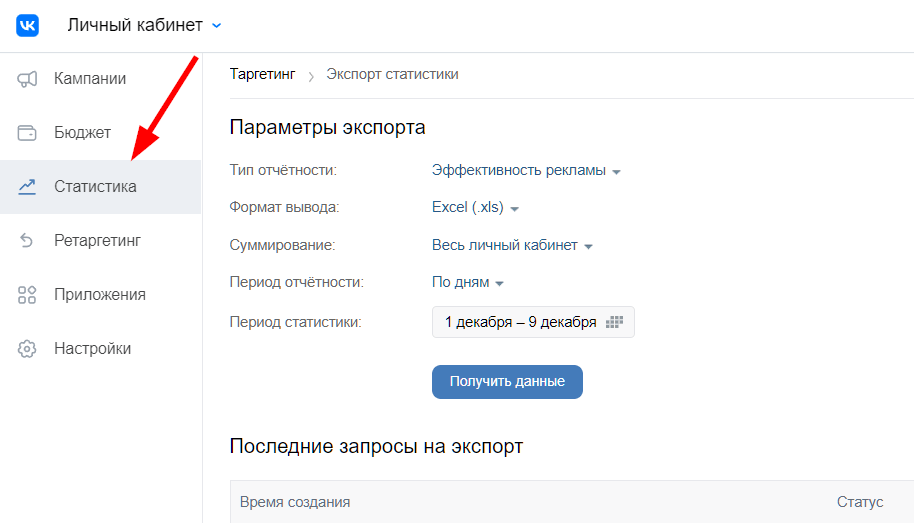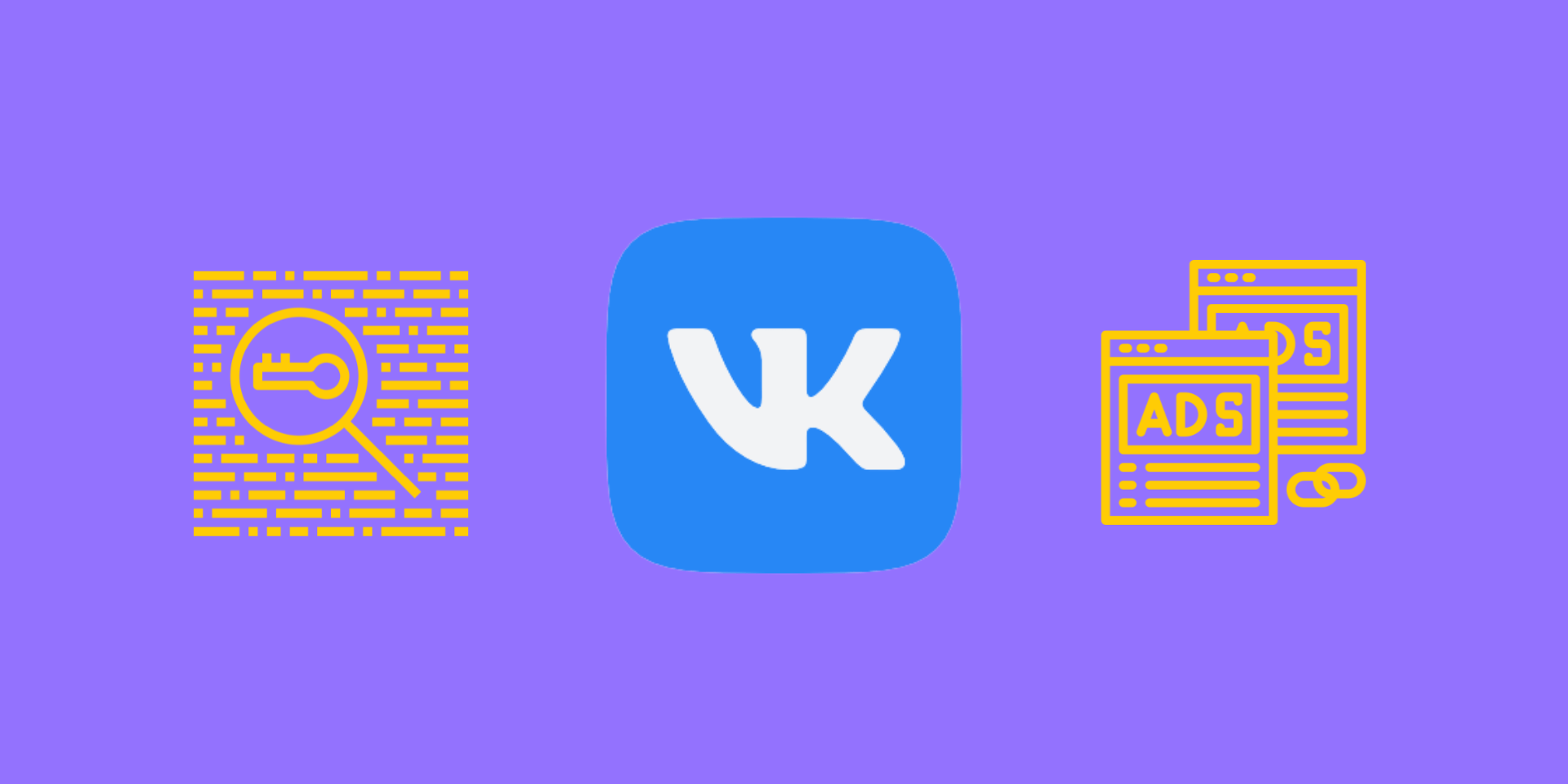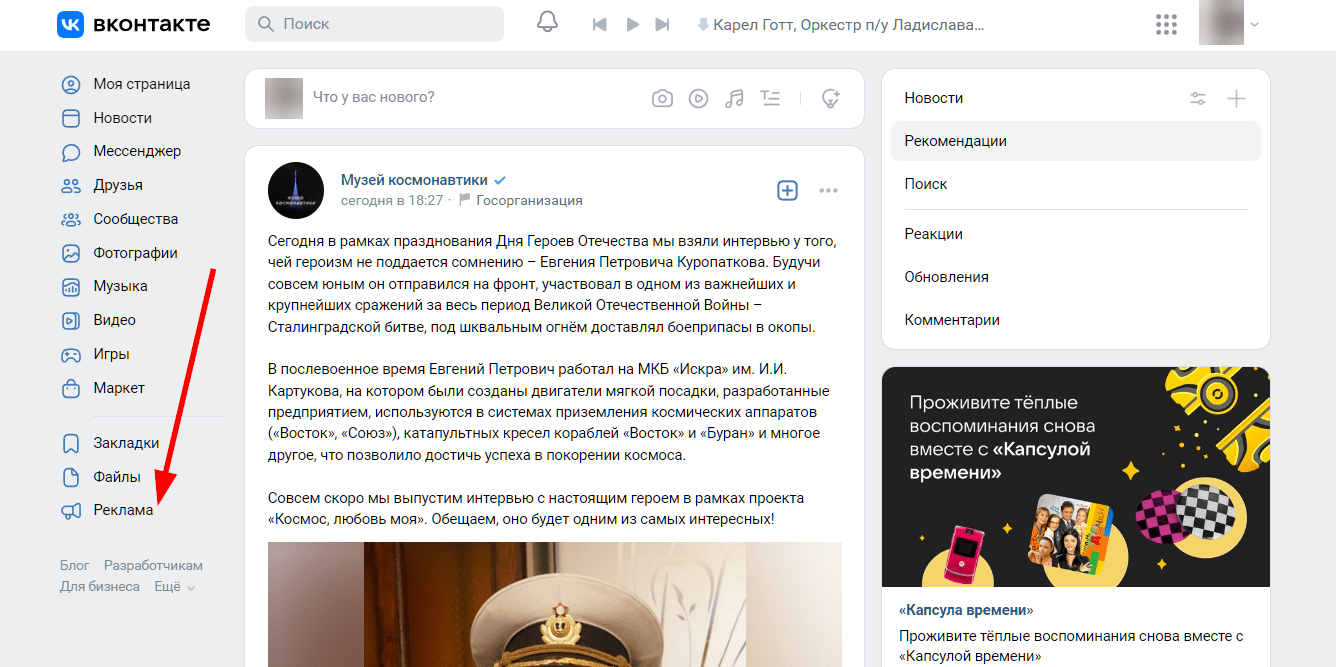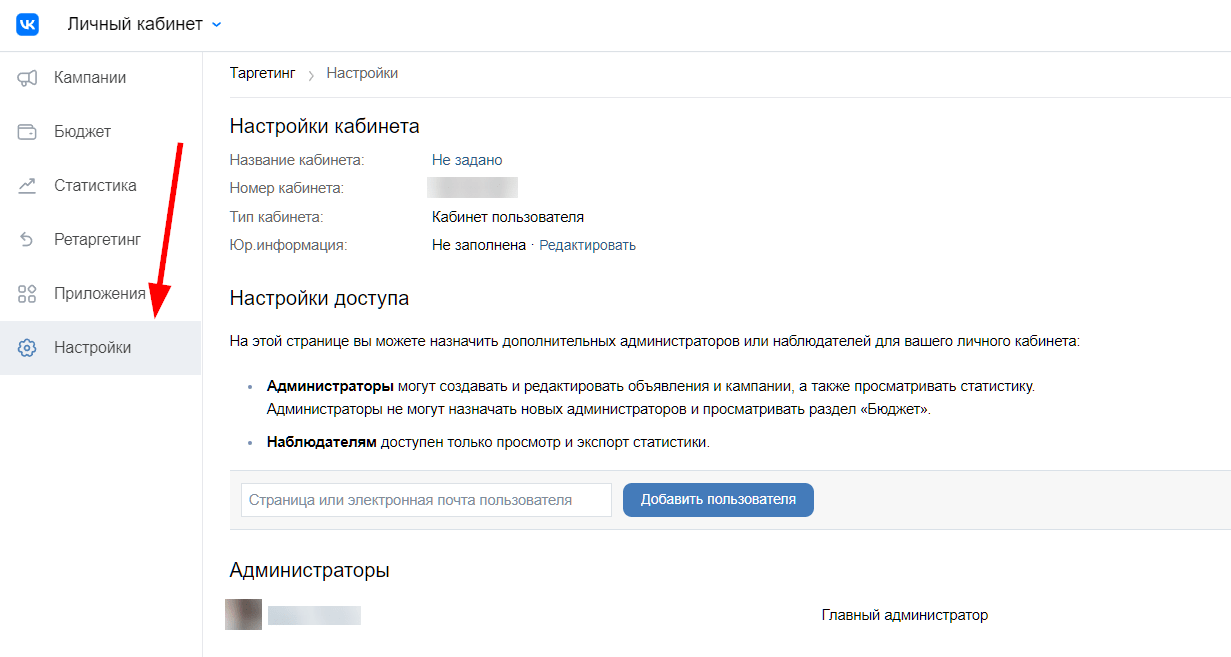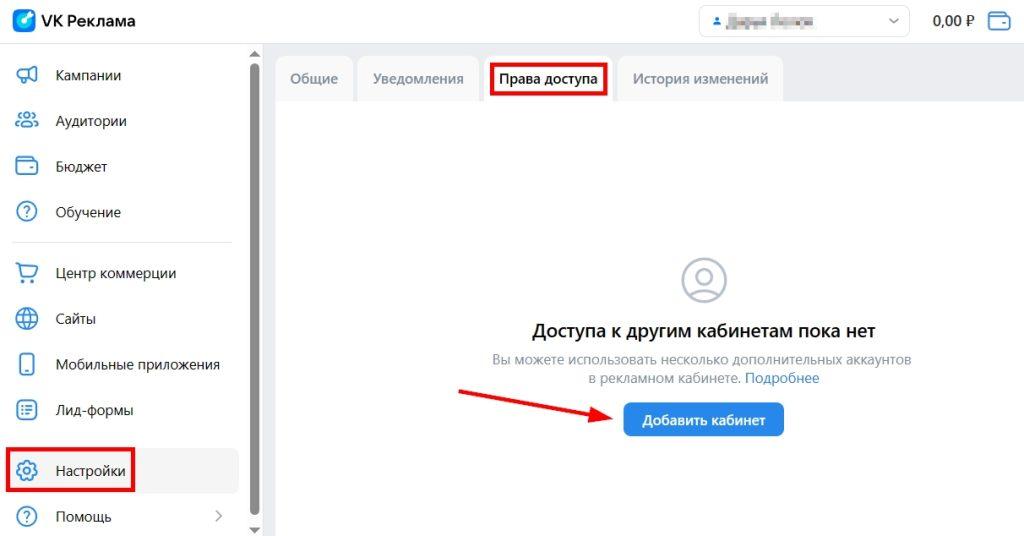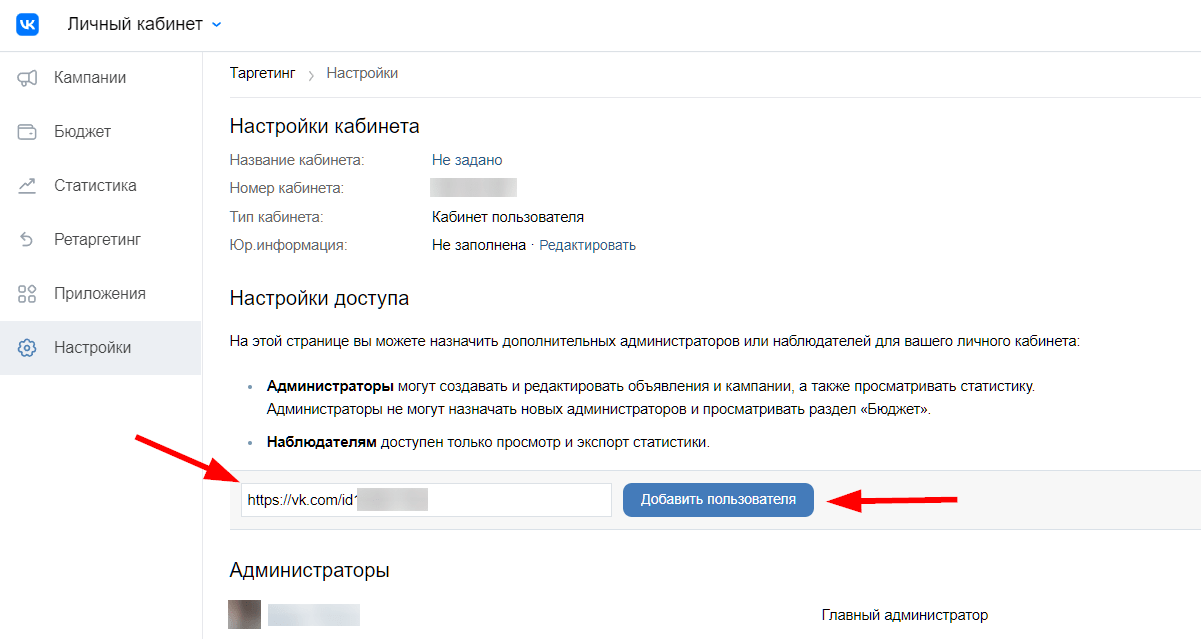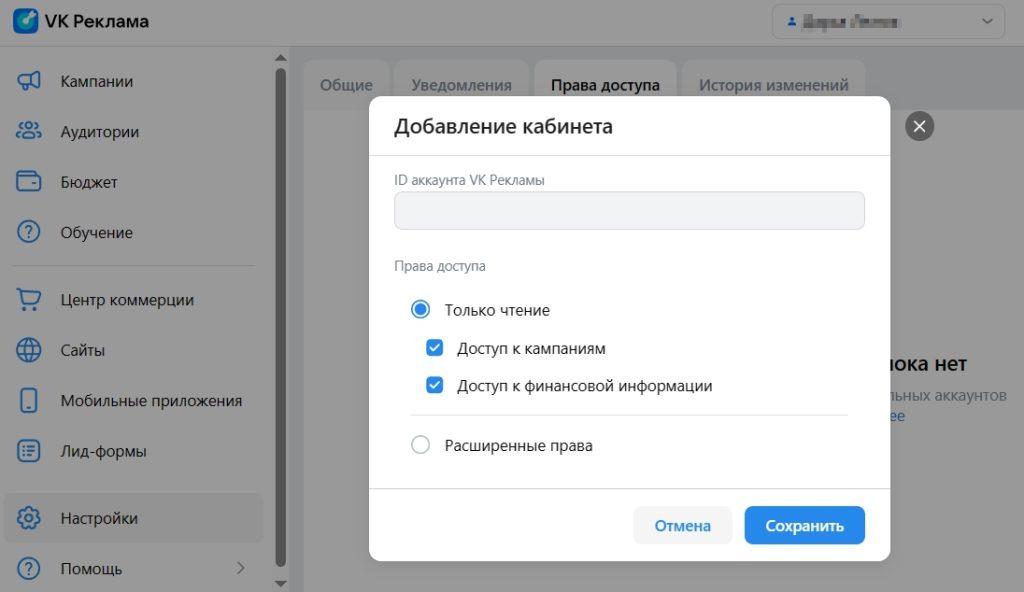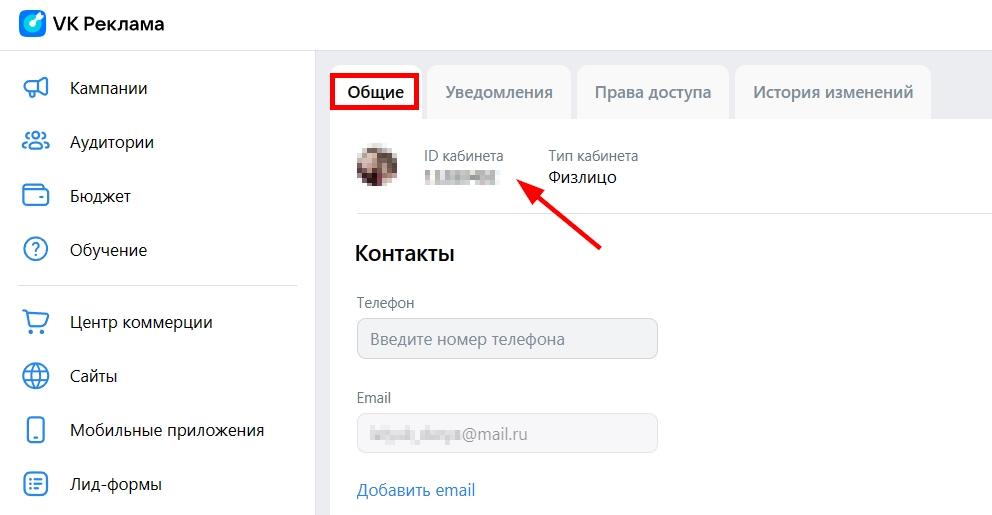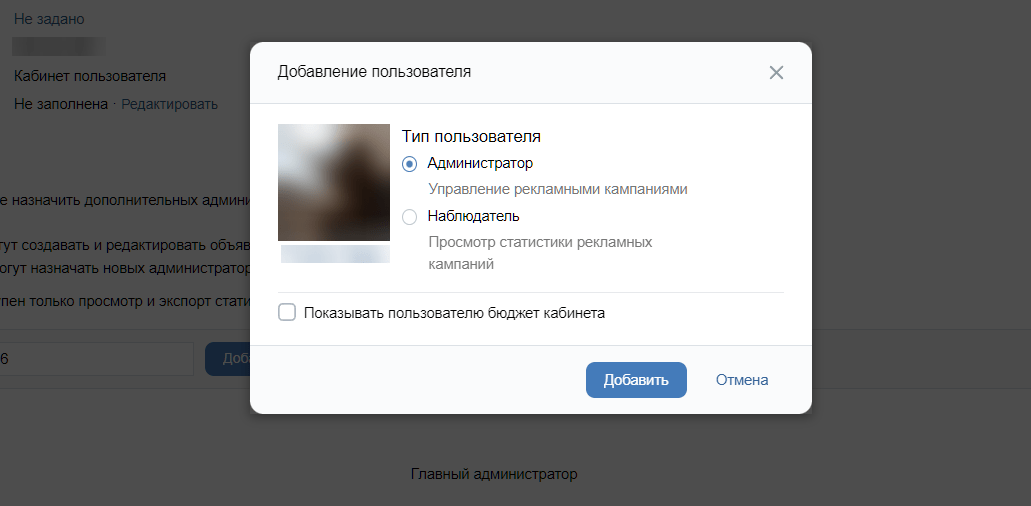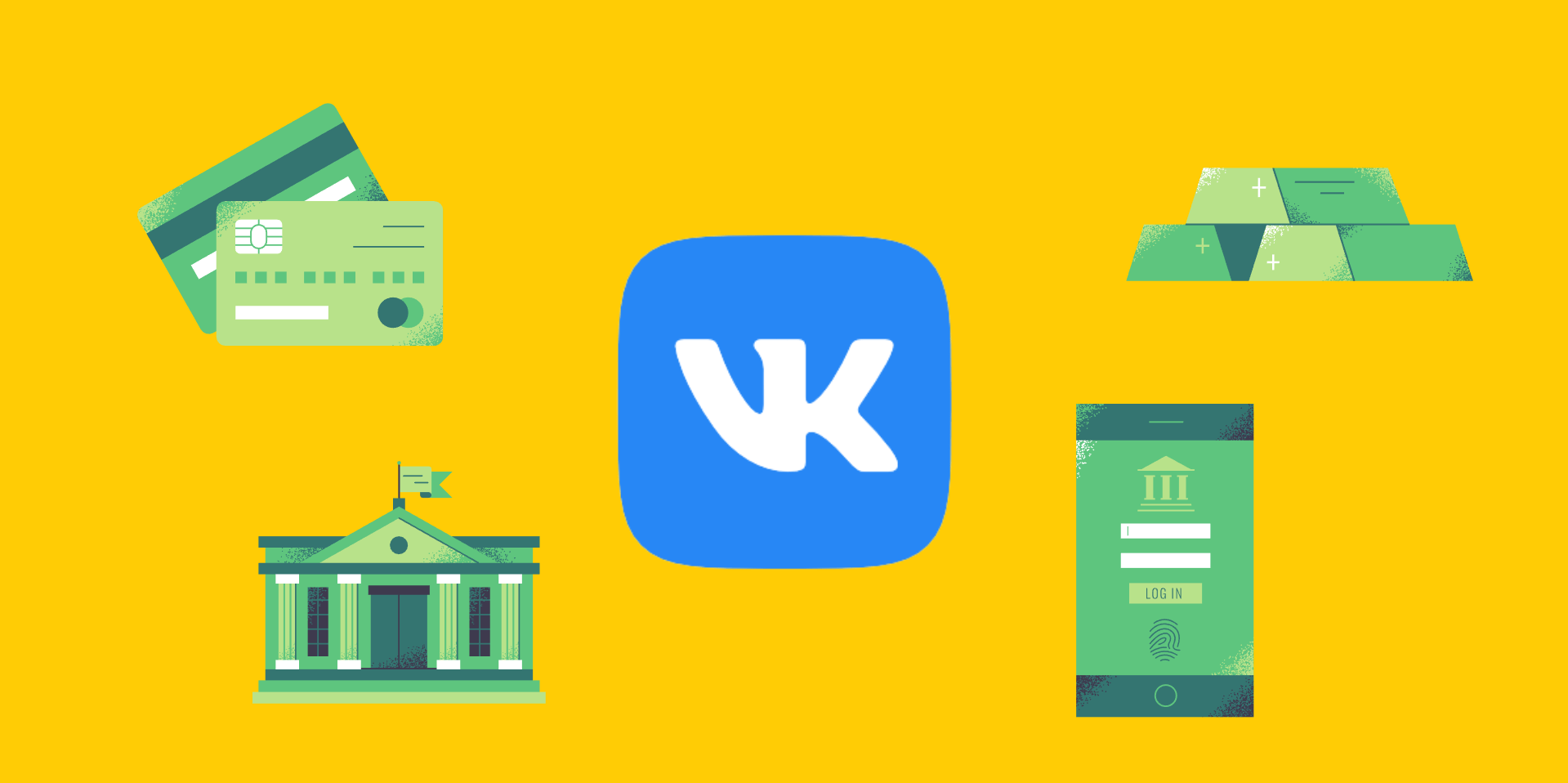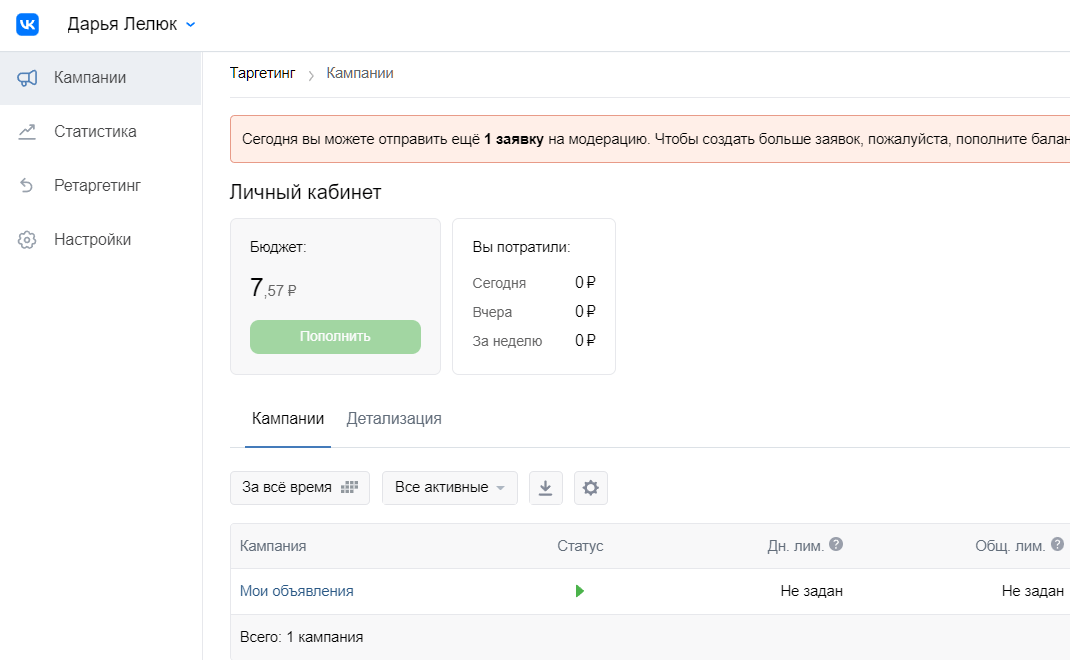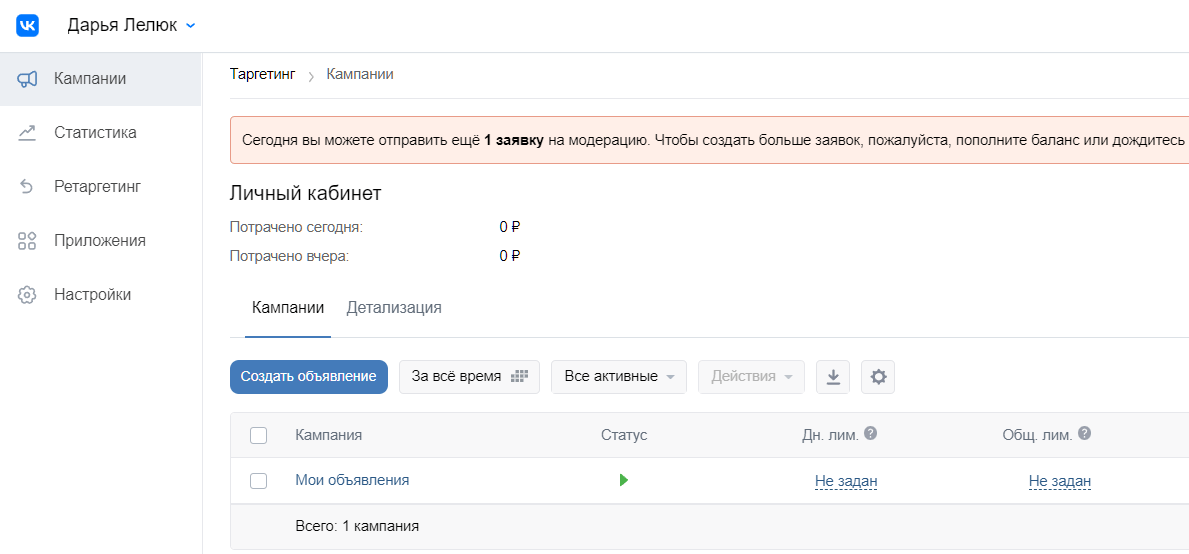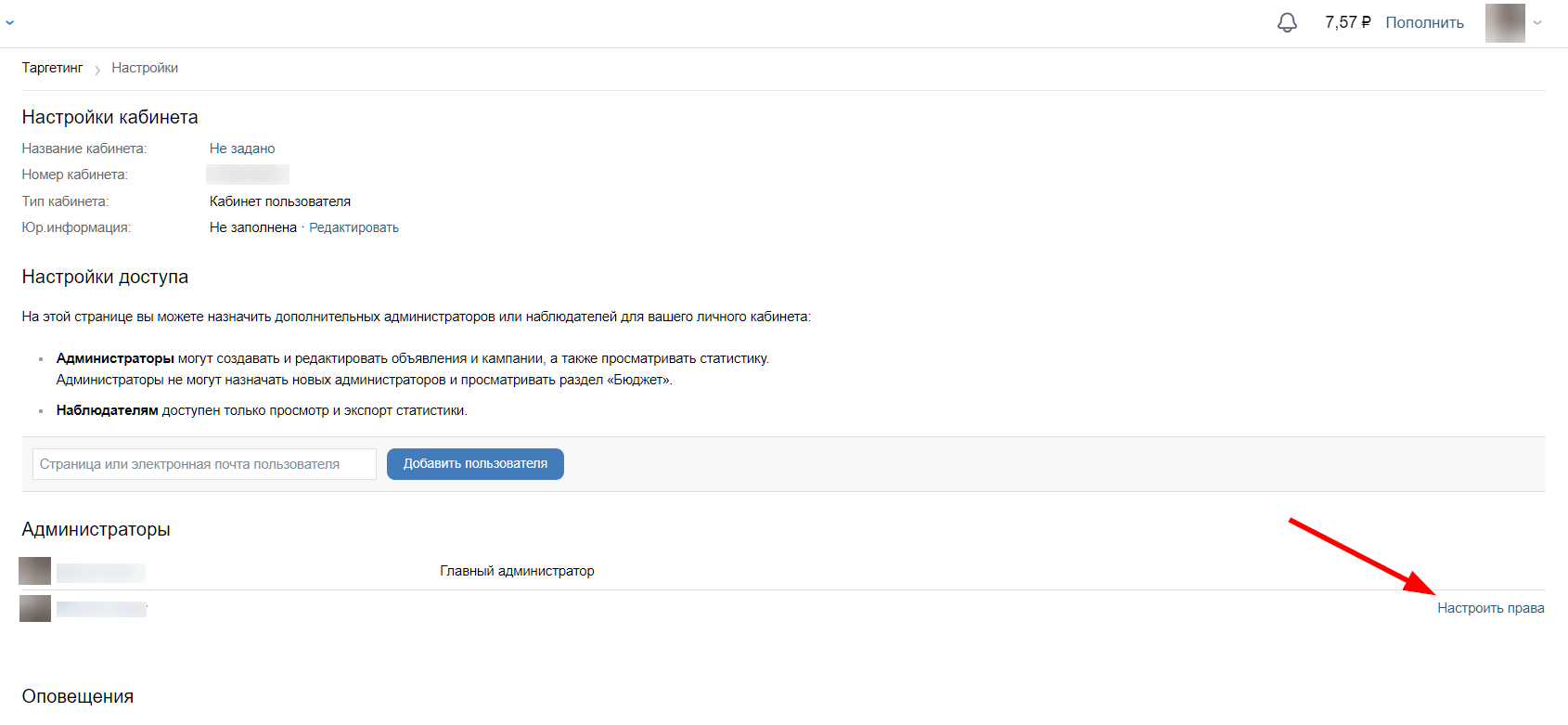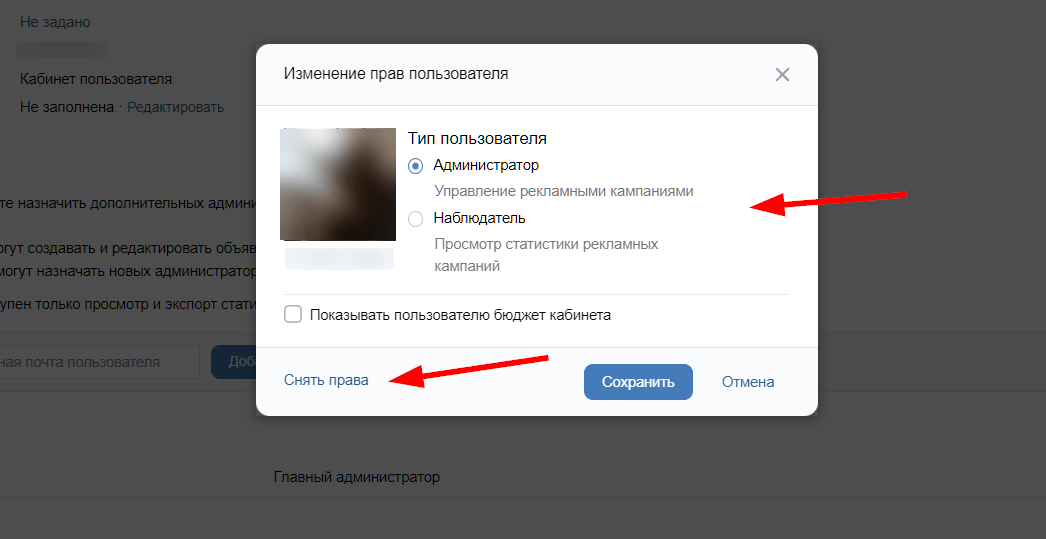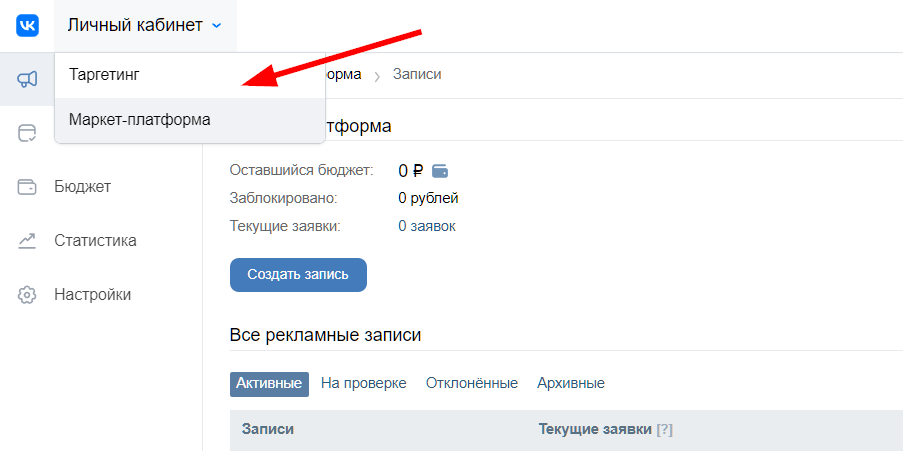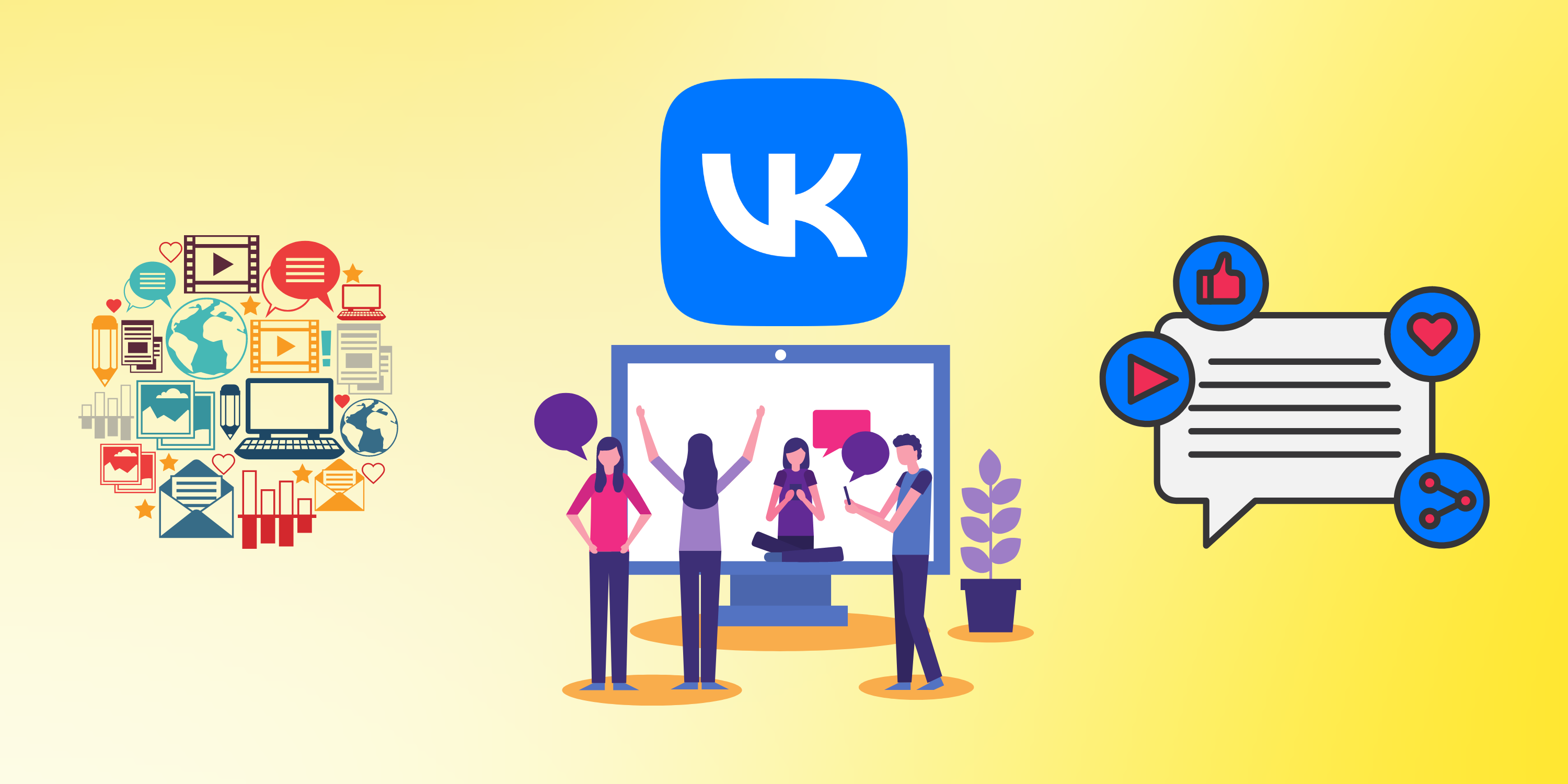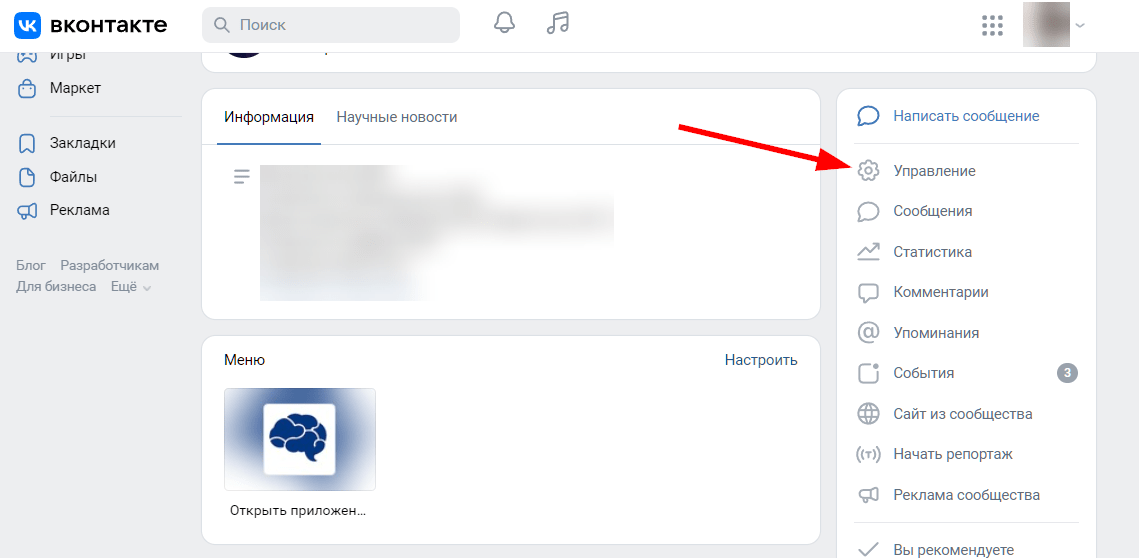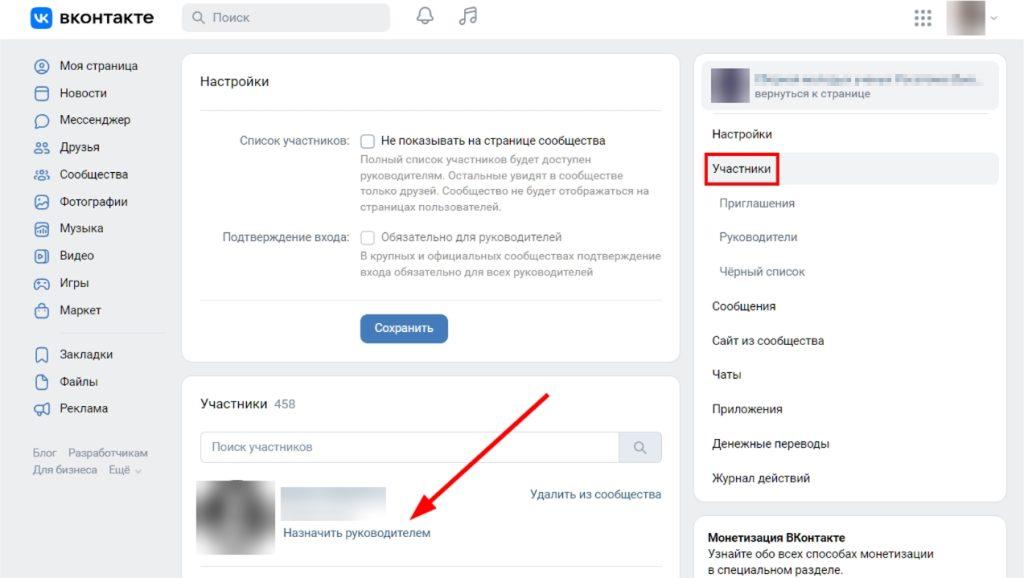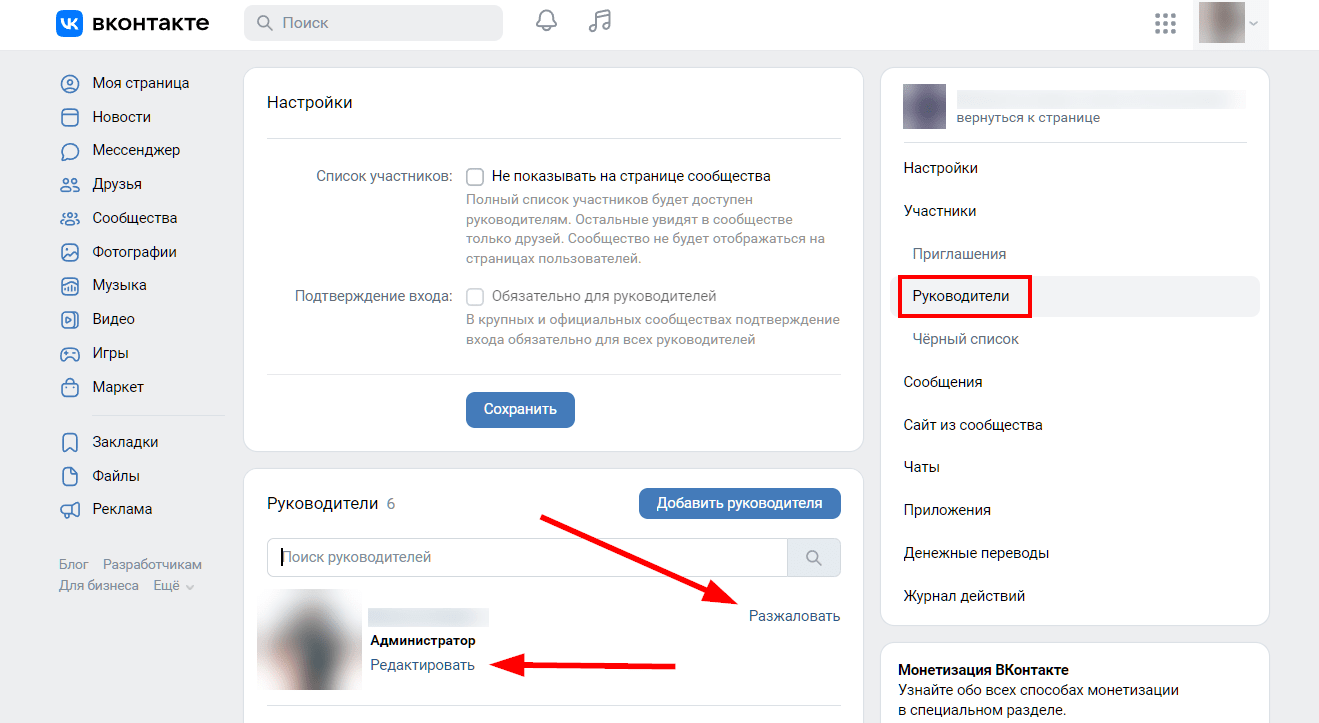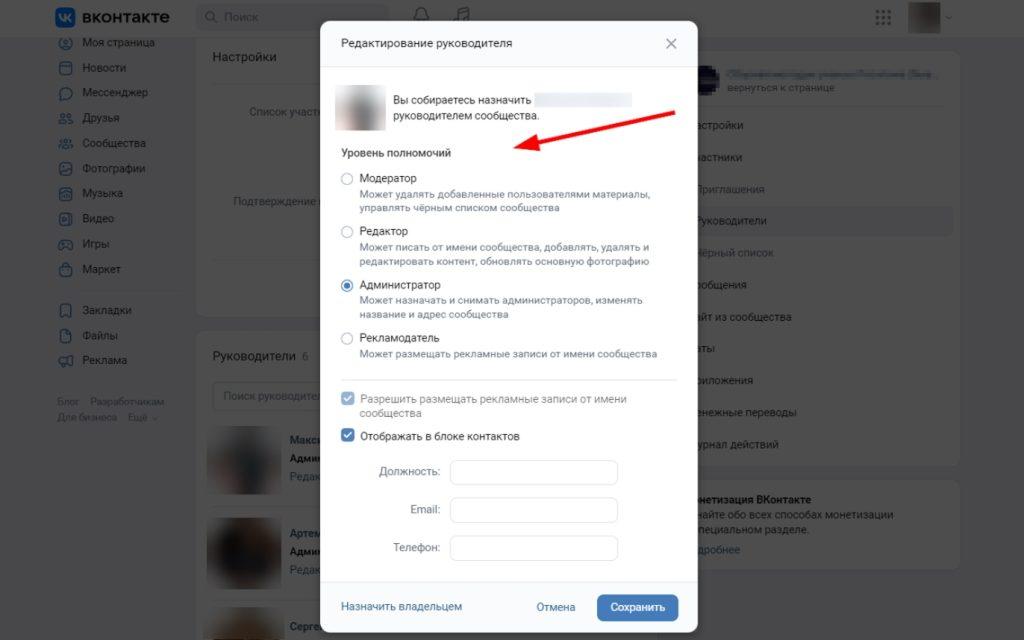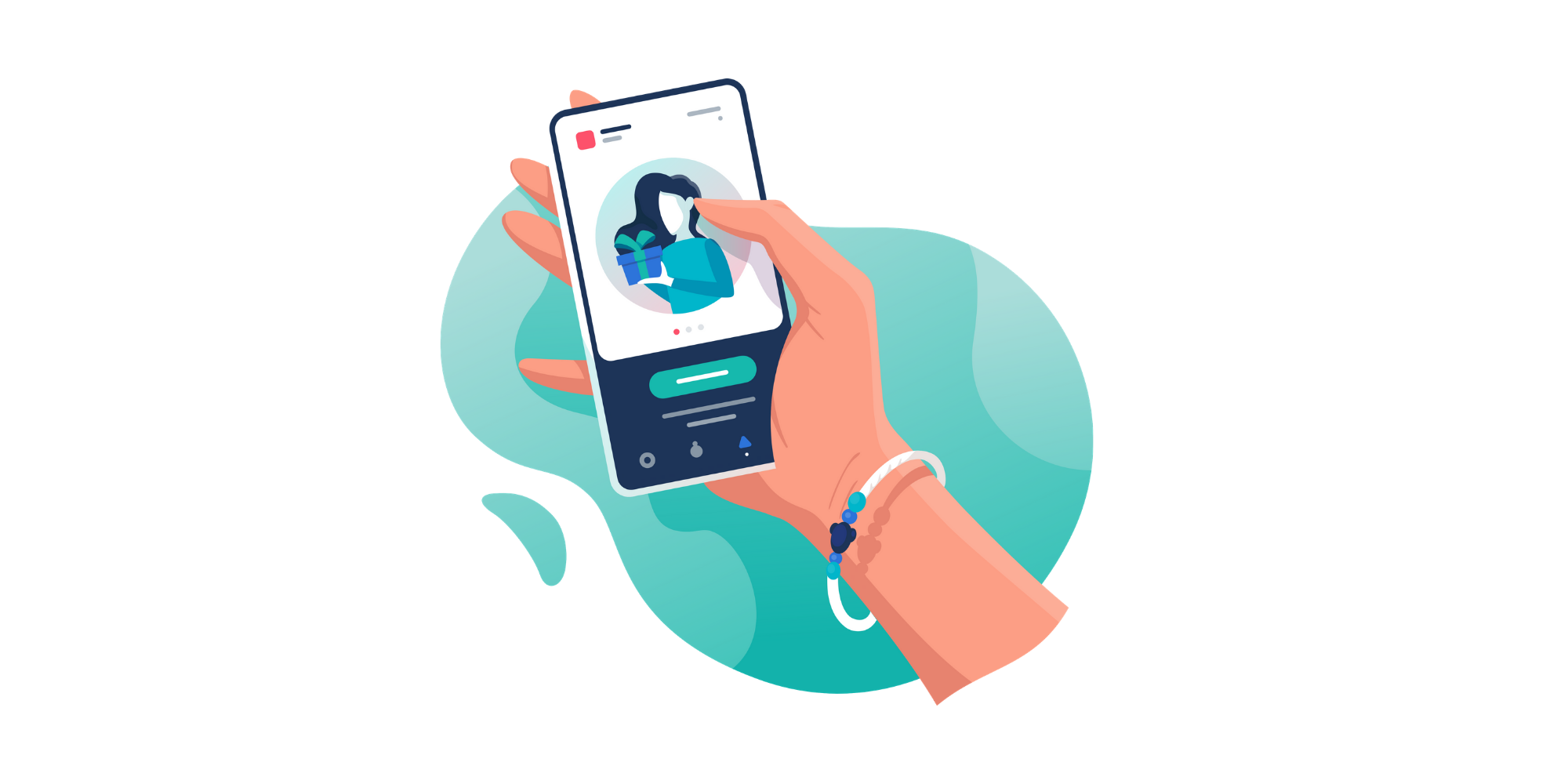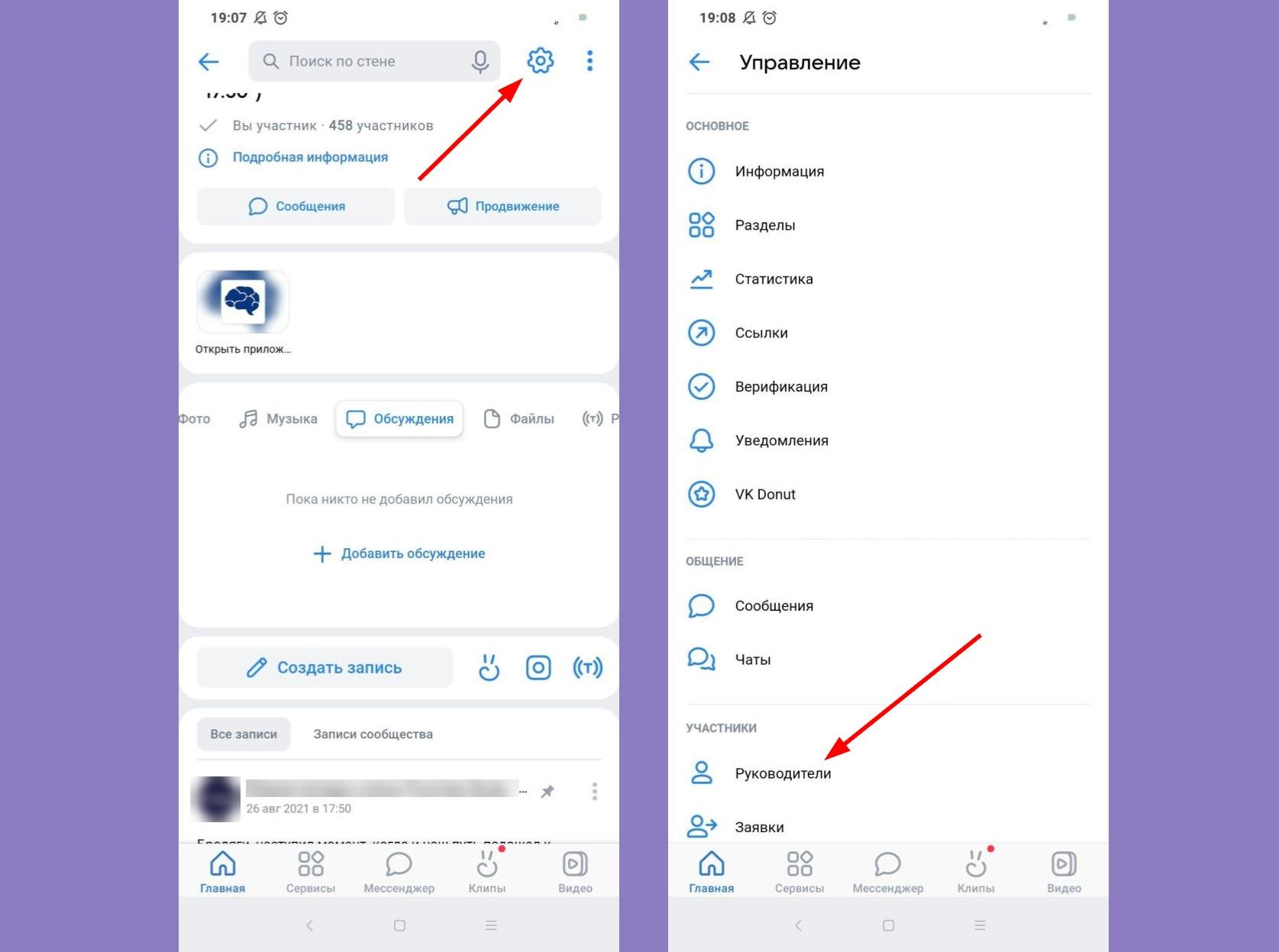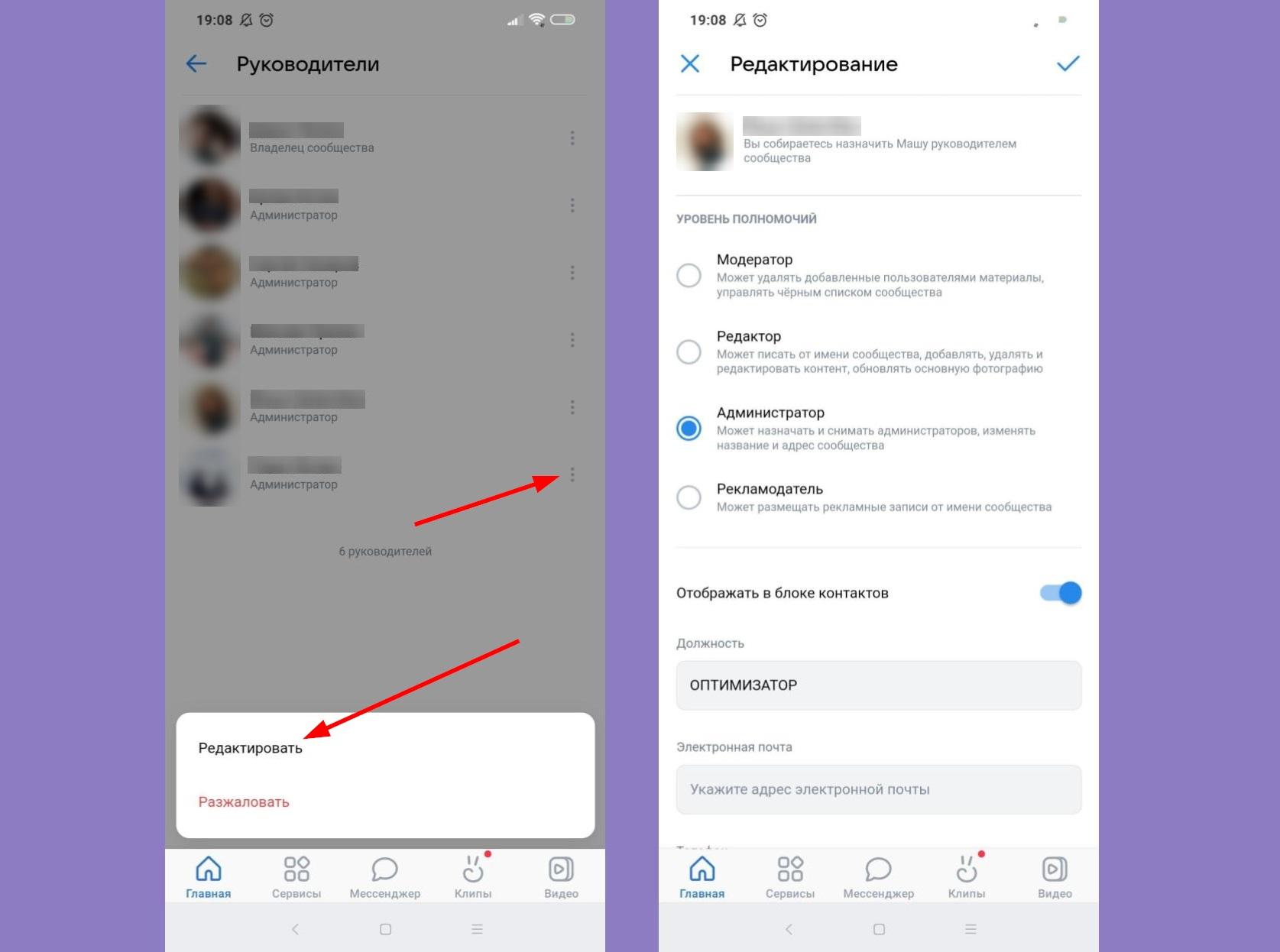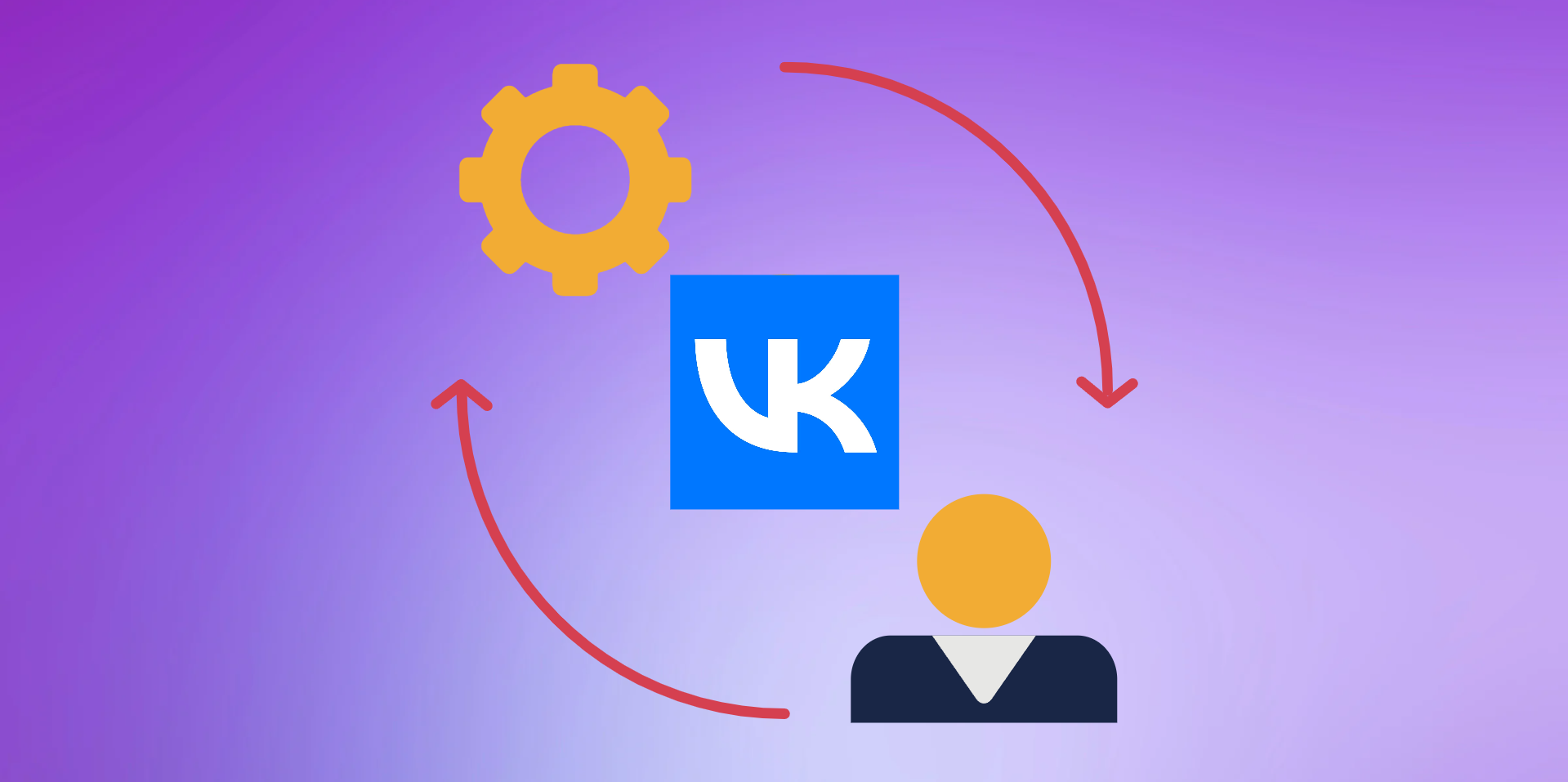Статья обновлена 06.03.2024
Многие рекламодатели и предприниматели используют возможности ВКонтакте для продвижения в интернете. Но не все этапы работы с рекламой они могут выполнить самостоятельно — иногда нужно подключить к работе штатного специалиста или подрядчика, а значит, обеспечить ему возможности редактирования или просмотра кампаний. В материале расскажем, как добавить администратора в рекламный кабинет ВК.
Зачем предоставлять доступ к VK
Почему важно вести работу внутри одного и того же кабинета:
- только с вашего аккаунта можно использовать и редактировать объявления и креативы, которые вы создавали;
- при запуске таргетированной или контекстной рекламы вы создаете шаблоны для подбора аудитории или сохраняете ее сегменты, которые наверняка понадобятся в дальнейшем;
- собранная статистика по РК есть только у вас в кабинете, а если ее выгружать вручную, придется постоянно обновлять этот файл.
Эти и другие причины приводят к тому, что проще запускать свои кампании из одного и того же кабинета.
Когда может понадобиться доступ к вашему аккаунту ВК:
- открыть доступ таргетологу для работы с объявлениями, аудиторией, пикселями и других услуг;
- обсудить настройки с коллегой или партнером, которому нужно самому видеть и редактировать информацию;
- показать результаты кампании клиенту, если он хочет изучать их статистику напрямую в системе;
- привлечь к работе маркетолога, если вы раньше запускали РК самостоятельно, а теперь процесс масштабируется; и так далее.
Как дать доступ к рекламному кабинету ВКонтакте
Где найти настройки
Работа с рекламой ВК ведется из личного кабинета.
- Перейдите туда по ссылке или через раздел «Реклама» в меню слева от ленты соцсети.
- Откройте пункт «Настройки».
- Укажите ссылку с ID пользователя или его e-mail.
Если вы запускаете РК через новую VK Рекламу, нужный раздел можно найти так:
- Нажмите на кнопку добавления пользователя.
В случае VK Ads нужно будет указать не email или ссылку на страницу человека, а ID его аккаунта VK Рекламы.
Узнать свой ID можно во вкладке «Общие».
Как добавить человека в рекламный кабинет с корректным уровнем доступа: таргетолога, админа, наблюдателя
После ввода ссылки на пользователя и нажатия кнопки его добавления вы увидите следующее диалоговое окно.
Здесь нужно задать тип доступа, который вы предоставляете данному человеку.
- Администратор. Этот уровень в рекламном кабинете позволяет как добавить кампании, так и управлять ими. Такие возможности нужны для полноценной работы с кампаниями, например, специалисту по таргетингу. Но предоставлять доступ кому-то еще администратор не сможет, эта возможность есть только у владельца.
- Наблюдатель. Уровень обеспечивает возможность только просматривать и экспортировать данные запущенных РК. Поменять настройки аудитории или объявления наблюдатель не сможет. Вариант подойдет, если заказчик или менеджер хочет только наблюдать за ходом продвижения, но не вмешиваться лично.
Под вариантами «Администратор» и «Наблюдатель» есть отдельный пункт «Показывать пользователю бюджет». Вы можете поставить галочку в этом окошке для любого уровня доступа. Тогда человек сможет следить за расходами на кампании.
После выбора нужного варианта нажмите кнопку добавления.
Так выглядит окно для «Наблюдателя», который может видеть бюджет.
Так будет видеть окно «Администратор», от которого вы скрыли информацию о финансах ВК.
Какие главные моменты важно учесть:
- человек должен быть зарегистрирован в ВК, причем с указанием электронной почты;
- перед тем как приглашать кого-то к сотрудничеству, задайте имя кабинета, чтобы специалисту было проще понять, о какой РК идет речь.
Как отредактировать или удалить администратора
Рассмотрим по шагам, как отозвать доступ к ВК и как поменять права с «Администратора» на «Наблюдателя» или наоборот.
- Зайдите в тот же раздел «Настройки».
- Напротив списка тех, у кого есть доступ, нажмите «Настроить права».
- Откроется диалоговое окно. Здесь вы можете поменять статус человека — «Администратор» или «Наблюдатель». Если вы хотите окончательно отозвать доступ, нажмите «Снять права».
- Сохраните настройки.
Если вам потребуется снова предоставить кому-либо права, добавьте его в том же меню.
Ограничения ВК на предоставление доступа
При работе с кабинетом VK есть технические ограничения на возможность выдать доступ.
- Вы можете пригласить не более 1000 пользователей в качестве администраторов и наблюдателей в один кабинет.
- За сутки разрешено добавление не более 100 человек, а если у вас настроен кабинет агентства, то не более 500.
- За сутки можно менять права только у 100 помощников, а в случае агентства — у 500.
- Если вы предоставляете доступ не через ссылку на страницу ВК, а по адресу электронной почты, то за сутки можно отправить только 20 приглашений.
- Из мобильного приложения VK, где работает кабинет с ограниченным функционалом, нельзя предоставлять доступы.
Как создать администратора в сообществе
В кабинете запускаются и объявления через вкладку «Таргетинг», и посты в сообществах на «Маркет-платформе». Поэтому предоставленные доступы распространяются на все кампании.
Но сейчас мы рассмотрим, как предоставить доступ к управлению сообществом, если вы, например, продвигаетесь через свою группу и нанимаете SMM-специалиста.
Назначение, редактирование и удаление руководителей группы
- Зайдите в сообщество, в котором вы владелец или администратор.
- Откройте раздел «Управление».
- Если необходимо назначить руководителя из числа подписчиков, зайдите в раздел «Участники». Укажите «Назначить руководителем» напротив нужного пункта.
- Если же вы планируете поменять доступ у существующего администратора или модератора, откройте раздел «Руководители».
Отменить все права можно через ссылку «Разжаловать». Если же нужно поменять их тип, кликните «Редактировать».
Независимо от того, указали ли вы «Назначить руководителем» в списке участников или «Редактировать» в разделе «Руководители», откроется одинаковое диалоговое окно. Отличие только в заголовке «Назначение руководителя» или «Редактирование руководителя».
- В окне есть варианты доступа, который вы можете предоставить в сообществе:
- модератор — редактирование и удаление контента, контроль соблюдения правил группы, управление черным списком, приглашение новых участников;
- редактор — возможности модератора, создание и размещение записей от имени сообщества, редактирование и удаление постов и комментариев, ответы на личные сообщения группы, просмотр статистики, редактирование обложки, меню и описания сообщества, продвижение записей;
- администратор — возможности редактора, назначение и редактирование руководителей сообщества, изменение разделов и информации о сообществе, запуск прямых трансляций;
- рекламодатель — публикация постов от имени группы напрямую или через биржу.
Самые продвинутые полномочия — у владельца сообщества. Никто не может разжаловать его, пока тот сам не передаст права владельца через пункт «Назначить владельцем» в том же диалоговом окне руководителей.
- Сохраните изменения. Можете также отметить галочкой, отображать ли человека в блоке контактов группы и сможет ли он размещать записи.
Если вы открыли доступ к кабинету для кого-то, это само по себе не позволит ему запускать РК в сообществах, с которыми вы работаете из того же кабинета. Чтобы конкретный человек мог запустить рекламу от имени вашего сообщества, там нужно предоставить ему доступ хотя бы на уровне рекламодателя.
Важно защитить рекламный аккаунт двухфакторной аутентификацией. Тогда будет меньше риска, что злоумышленник взломает вашу личную страницу и получит доступ к инструментам сообщества или кабинета.
Предоставление доступа с телефона
Права в сообществе можно расшарить даже из мобильной версии ВК, что недоступно в рекламном кабинете соцсети.
- Зайдите в сообщество, где вы владелец или администратор.
- Откройте раздел «Управление» по значку шестеренки.
- В открывшемся разделе укажите «Руководители» или «Участники».
- Нажмите на три точки справа от нужного руководителя или подписчика. Выбирайте «Назначить руководителем» или «Редактировать». Разжаловать руководителя можно сразу — по ссылке «Разжаловать».
- Откроется окно, где можно предоставлять те же уровни доступа, что и в десктопной версии ВК: модератор, редактор, администратор, рекламодатель.
- Сохраните изменения синей галочкой в верхней правой части экрана.
В статье мы рассказали, как выдать доступ к рекламному кабинету ВК и сообществу. Если ваши РК масштабируются, а собирать данные вручную становится сложнее, воспользуйтесь сквозной аналитикой от ROMI center. Система объединит данные со всех источников трафика сайта или блога, сопоставит их с доходами из CRM и информацией из системы коллтрекинга. В итоге у вас будет единый отчет по всем активностям офлайн- и веб-маркетинга.
Кстати, для анализа и оптимизации рекламных кампаний на конверсии, заявки и продажи можно использовать не только Яндекс.Метрику, но и пиксель ВК. Обычно в пиксель передают конверсии с сайта, просмотр определенных страниц и так далее. Этот вариант больше подходит для рекламных кампаний с целью получения заявок, повышения продаж и прибыли.

Мало кто знает, что помимо действий на сайте в пиксель можно передавать и офлайн-конверсии: звонки, качественные заявки и продажи из CRM. Вы можете проводить оптимизацию только на качественные заявки и продажи. Настроить такую оптимизацию можно с помощью коннекторов ROMI center.
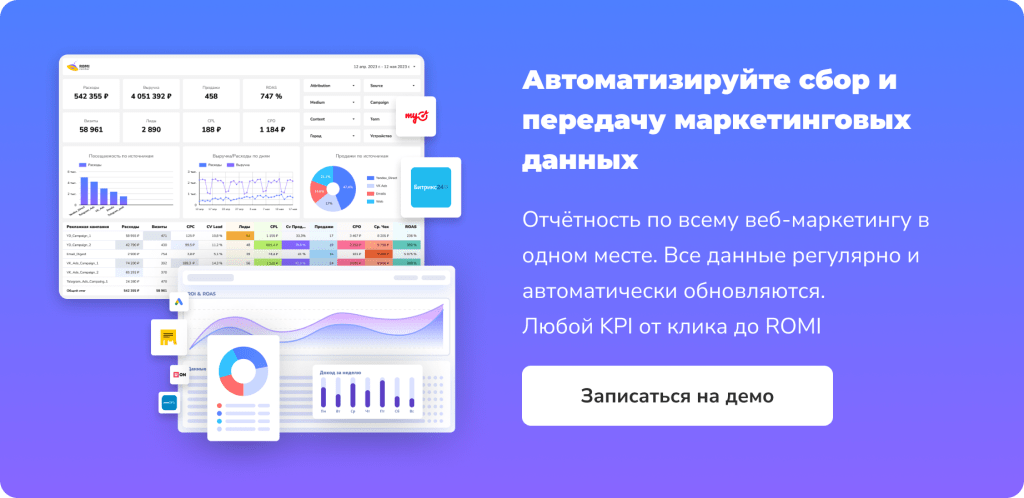
Частые вопросы
Для чего нужно открывать кому-то свой кабинет ВК?
Где находятся настройки доступа к кабинету ВК?
Как предоставить доступ к своей группе?
Подпишитесь на рассылку ROMI center:
Получайте советы и лайфхаки, дайджесты интересных статей и новости об интернет-маркетинге и веб-аналитике: